Kako povečati in pomanjšati na Chromebooku
Chromebooki so poceni in lahki, vendar je njihove majhne zaslone včasih težko brati. Če imate težave pri prikazu nečesa v Chromebooku, lahko povečate eno okno, npr Chrome, ali povečajte celotno namizje, da boste lažje videli vmesnik in ikone. Chromebooki imajo tudi vgrajeno orodje za ljudi s posebnimi potrebami, ki vam omogoča, da povečate majhne dele zaslon da jih je lažje videti.
Če je vaš Chromebook obtičal povečan ali ste ga nekomu posodili in ga ponovno povečali, lahko s temi tehnikami tudi pomanjšate ali povrnete raven povečave na normalno.
Kako povečati na Chromebooku
Povečanje enega samega okna, kot je Chrome, je v Chromebooku izjemno enostavno. To dosežete s pritiskom na določeno kombinacijo tipk. Za nadaljnjo povečavo večkrat pritisnete isto kombinacijo.
Prvi korak poveča okno za 10 odstotkov, vsak naslednji korak pa vas poveča za dodatnih 25, 50 in nato 100 odstotkov, dokler ne povečate, kolikor je mogoče.
Če želite povečati eno okno v Chromebooku:
Pritisnite Ctrl + Plus (+) hkrati.
Za nadaljnjo povečavo pritisnite Ctrl + Plus (+) ponovno.
Nadaljujte s pritiskom Ctrl + Plus (+), dokler ne dosežete največjega zooma 500 odstotkov.
Če pomotoma preveč povečate ali se odločite, da zaslon vrnete v normalno stanje, je pomanjšanje prav tako enostavno.
Kako pomanjšati na Chromebooku
Pomanjšanje pri Chromebooku se izvede tudi s pritiskom na kombinacijo tipk, raven povečave pa lahko prilagajate korak za korakom, tako kot ste to storili, ko ste povečali. Vsak korak sledi istemu vzorcu kot približevanje.
Če želite pomanjšati Chromebook:
Pritisnite Ctrl + Minus (-) hkrati.
Če želite še dodatno pomanjšati, pritisnite Ctrl + Minus (-) ponovno.
Kako ponastaviti stopnjo povečave na Chromebooku
Ker lahko Chromebook povečate in pomanjšate z nekaj pritiski na tipke, je enostavno nenamerno povečati ali pomanjšati, ne da bi to opazili. Če ugotovite, da je v vašem Chromebooku vse videti preveliko ali premajhno, odpravite težavo tako, da ponastavite stopnjo povečave.
Če želite ponastaviti stopnjo povečave v Chromebooku:
Pritisnite Ctrl + 0.
Če se stopnja povečave ne ponastavi, pritisnite Ctrl + Shift + 0.
Ta ukaz ponastavi stopnjo povečave na samem Chromebooku, ne le v enem oknu, kot je vaš brskalnik Chrome.
Uporaba vgrajenih kontrolnikov za povečavo v Chromu
Če ne želite uporabljati kombinacij tipk za povečevanje in pomanjševanje Chromebooka in želite le prilagoditi raven v Chromu, lahko to storite v brskalniku Chrome.
Če želite v Chromebooku uporabiti vgrajene Chromove kontrolnike za povečavo:
Kosilo Chrome.
-
Izberite ⋮ (tri navpične pike).

-
Poiščite Povečava v meniju.
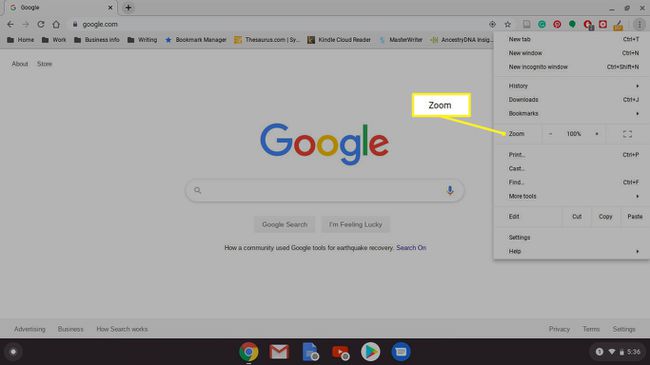
-
Uporabi Plus (+)in Minus (-) poleg možnosti Povečava, da prilagodite stopnjo povečave po svojih željah.
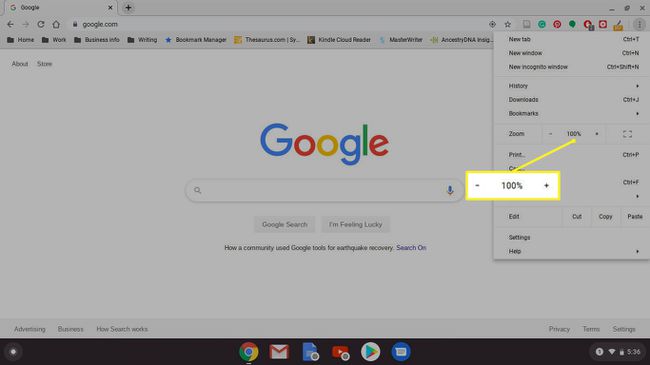
Privzeta raven povečave je 100 odstotkov.
Kako povečati zaslon na Chromebooku
Poleg povečave posameznega okna lahko Chromebooki povečajo tudi celotno namizje. To dosežemo s prilagajanjem ločljivosti zaslona, ki dejansko poveča vse; to lahko storite s pritiskom na kombinacijo tipk na tipkovnici.
Če želite prilagoditi stopnjo povečave celotnega namizja:
pritisnite in držite Ctrl + Shift. Te tipke držite pritisnjene ves čas prilagajanja stopnje povečave.
Pritisnite Plus (+).
Pritisnite Plus (+) še enkrat za nadaljnjo povečavo.
Pritisnite Minus (-), da zmanjšate stopnjo povečave.
Pritisnite 0 za ponastavitev stopnje povečave.
Ko je raven povečave na želeni ravni, spustite Ctrl + Shift.
Če ima vaš Chromebook zaslon na dotik, z njim lahko povečate in pomanjšate. To deluje tako kot na večini pametnih telefonov. S palcem in kazalcem se dotaknite zaslona in naredite a gib ščipa za pomanjšanjein razširite palec in kazalec narazen, da povečate.
Kako uporabljati orodje za povečavo zaslona Chromebook
Chromebooki imajo tudi vgrajeno orodje za povečavo zaslona. To je uporabno za uporabnike, ki imajo težave z videnjem majhnega besedila na zaslonu Chromebooka, saj omogoča močno povečavo določenih delov zaslona.
Orodje za povečavo zaslona v Chromebooku uporabite tako:
Pritisnite Alt + Shift + S na tipkovnici.
-
Izberite ☰ (meni hamburgerjev) ali orodje ikona.

-
Izberite Napredno v stranski vrstici Nastavitve.
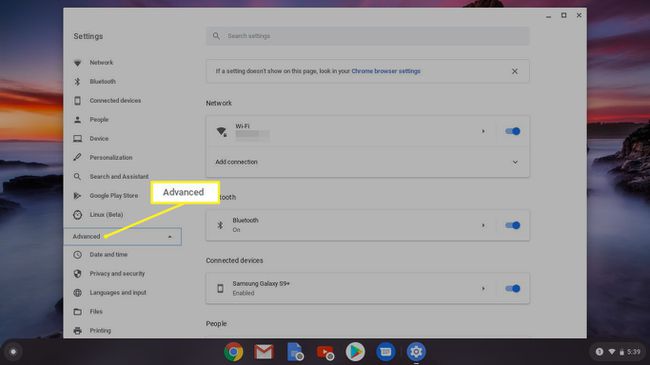
-
Izberite Dostopnost.
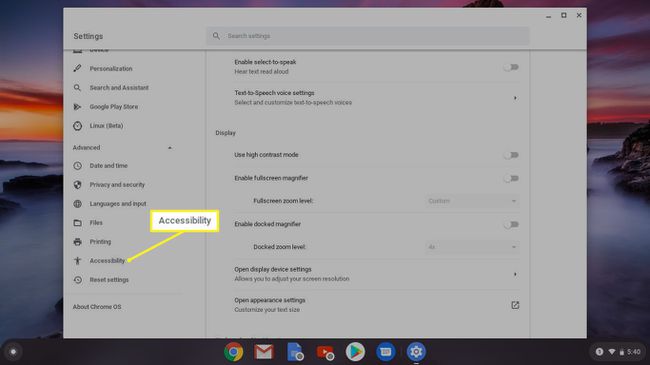
-
Izberite Upravljajte funkcije za ljudi s posebnimi potrebami.
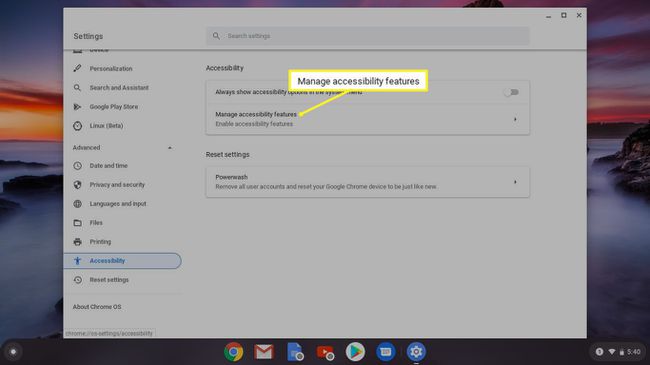
-
Izberite Omogoči zasidrano lupo.
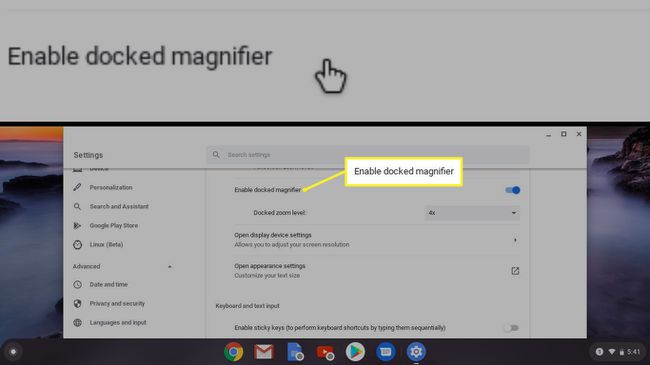
-
Iskati Zasidrana stopnja povečave in izberite stopnjo povečave, da jo prilagodite.

Kliknite Omogoči povečevalno postajo znova, da izklopite orodje za povečavo.
